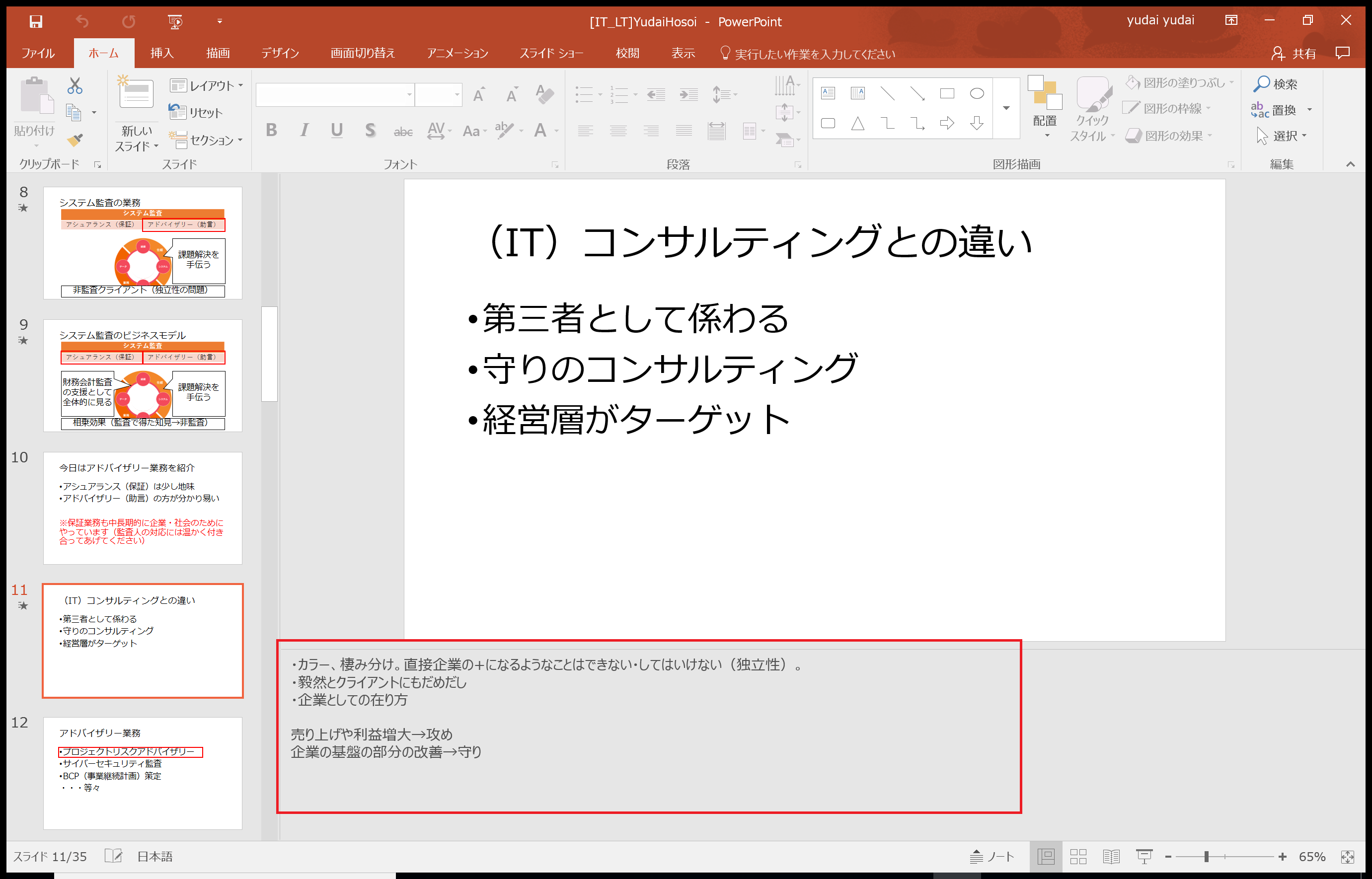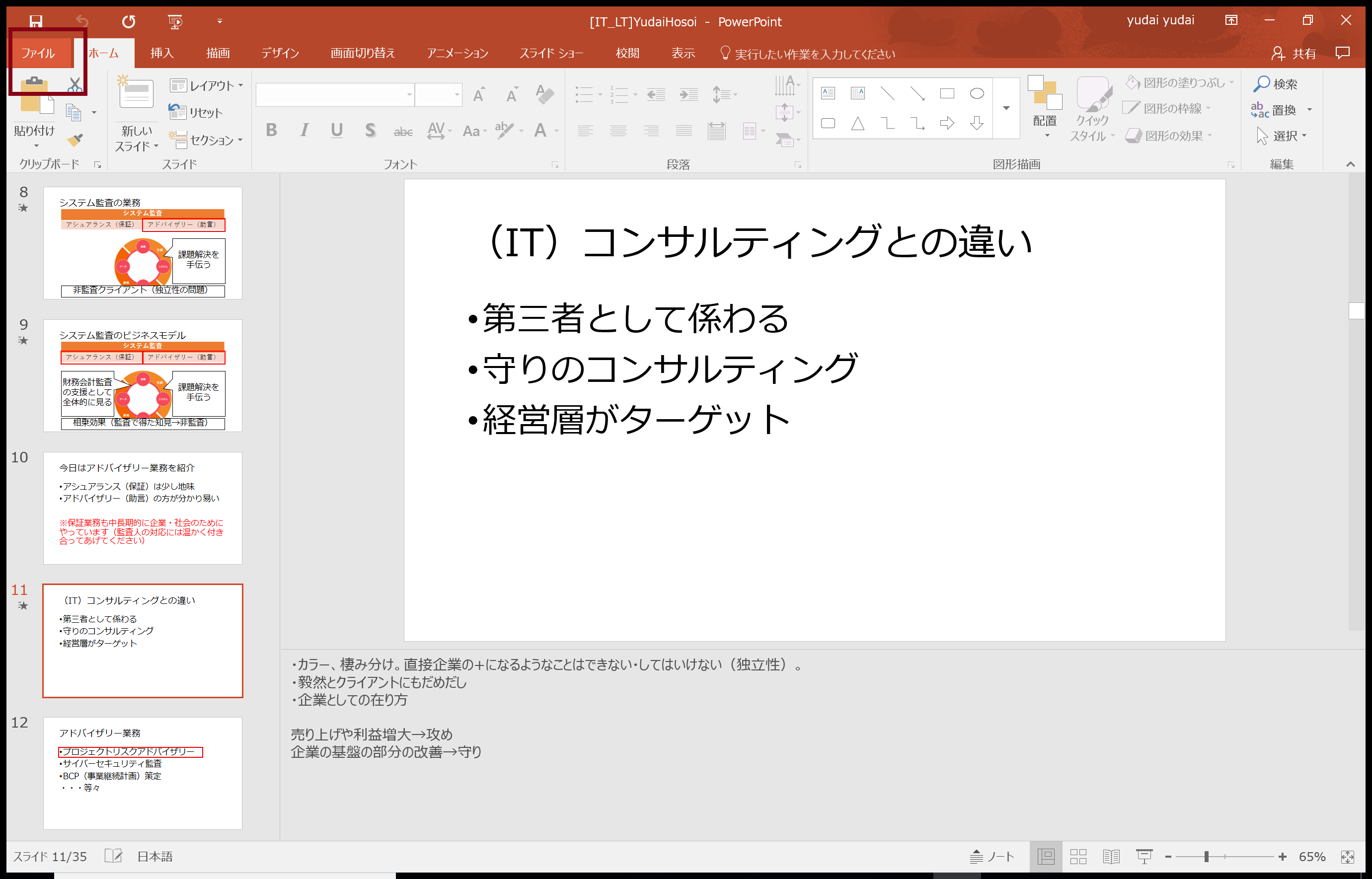スポンサードリンク
パワポのノートを一括削除する
パワポのノートを一括削除する方法をご紹介します。
一つ一つのスライドで文章を選択して削除するのは効率が悪いですね。
ですので一括削除機能を使いましょう。
簡単です。
ファイルタブを選択し、オプションを選択します。
次に、プレゼンテーションの検査の「ドキュメントの検査」を選択し、「検査」ボタンを押下します。
すると、検査結果の一番下に、プレゼンテーションノートが見つかったという知らせが出てきます。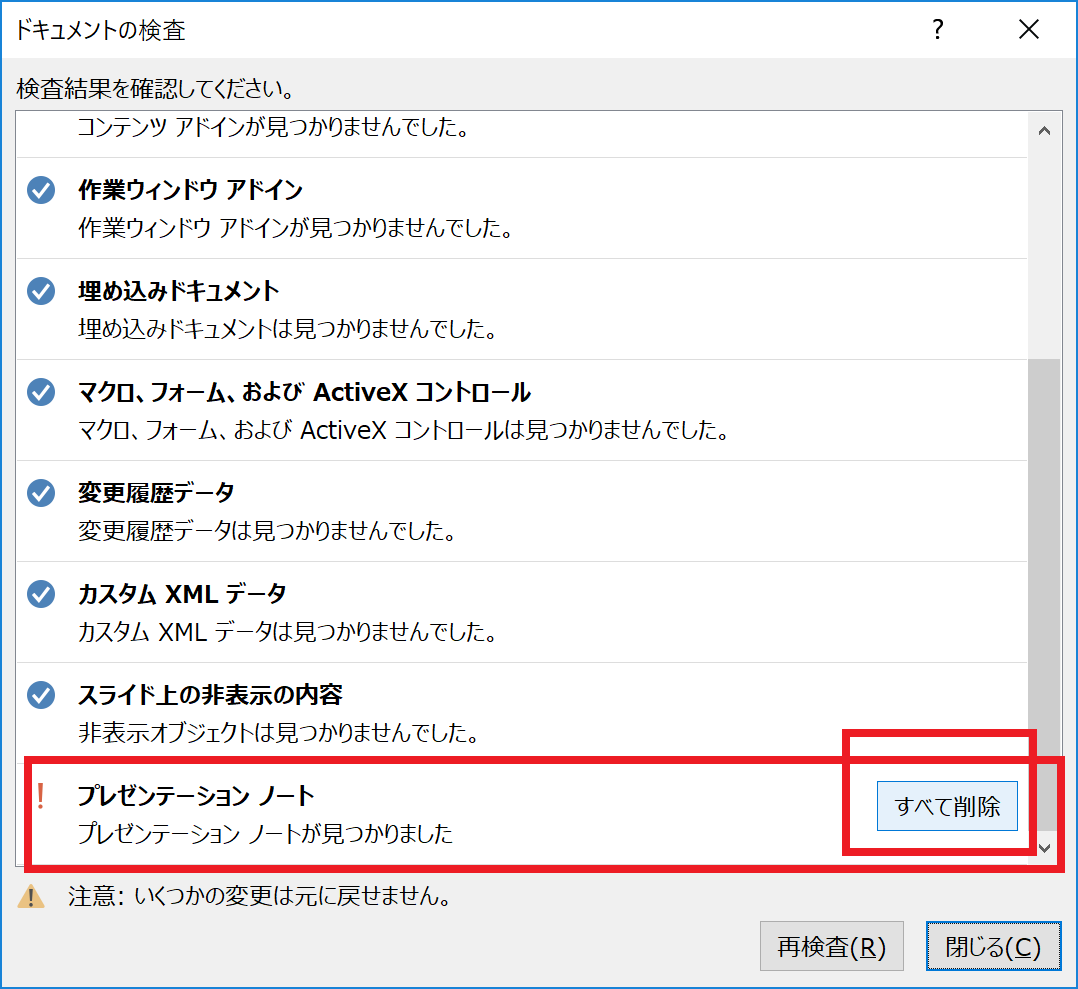
右側にある「すべて削除」ボタンを押下すると、ノートを全て一括削除することが可能です。
これはプレゼンが多い人は是非覚えておくと便利かと思います。
ツイート
スポンサードリンク
関連ページ
- プレゼン時の画面切り替え
- PowerPoint(パワポ)、ビジネスパーソン御用達のプレゼンツールに関する、ショートカットキーや便利な技をご紹介いたします。
- パワポのオブジェクト操作①
- PowerPoint(パワポ)、の基本的なオブジェクト操作の方法をご紹介します。
- パワポのオブジェクト操作②
- PowerPoint(パワポ)では見た目が重視されます。オブジェクトのサイズやポジション等に統一感を持たせるためによく使う操作をご紹介します。
- パワポのノート毎印刷する方法
- PowerPoint(パワポ)、ノートを付けてプレゼンに備えることがあるかと思います。削除したい時もあれば、自分用の手元資料としてノートを付けて印刷したい時もありますよね。
- アウトライン機能でプレゼン資料の骨格を作成
- PowerPoint(パワポ)はプレゼン用のツールとしてご用達かと思います。いきなりスライドを作り込むと手戻りが発生しますので、まずは全体の流れを作るためにもアウトライン機能を利用しましょう。